Imposta dimensioni
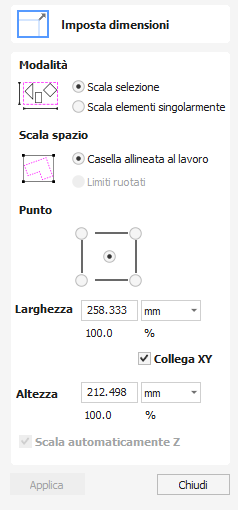
Con questa opzione, è possibile scalare o ridimensionare in modo accurato gli elementi selezionati nella vista 2D.
Guarda questo video per vederlo in azione:
 Modalità
Modalità
Sono disponibili due opzioni di modalità di scalatura:
- Scala selezione
- Scala elementi singolarmente
Se si sceglie Scala selezione, l’intera selezione è scalata come se fosse un singolo gruppo. Se si sceglie Scala elementi singolarmente, la scalatura è applicata a ogni elemento come se fossero selezionati individualmente.
 Ancoraggio
Ancoraggio
La posizione di ancoraggio determina il punto nella casella di delimitazione dell’oggetto selezionato che sarà ridimensionato secondo le dimensioni inserite.
 Collega XY
Collega XY
La selezione di questa opzione scalerà sempre l’altezza e la larghezza in proporzione. Se si lascia l’opzione Collega non selezionata, si consentirà la scala non proporzionale
 Scala automaticamente Z
Scala automaticamente Z
Questa opzione stabilisce una modalità specifica di scala dei componenti 3D. Quando è selezionata, la scala di un componente in X o Y determinerà anche la scala proporzionale in Z; di conseguenza, se si incrementano le dimensioni in X e/o in Y, anche l’altezza Z aumenterà e, di converso, quando si riducono le dimensioni in X e/o in Y, anche l’altezza Z diminuirà. Quando l’opzione è deselezionata, l’altezza Z dei componenti resterà costante, a prescindere dalla scala X e/o Y svolta in questo modulo o dinamicamente con un mouse nella vista 2D o 3D.
 Dimensionamento interattivo
Dimensionamento interattivo
La modalità predefinita consente di ridimensionare in modo interattivo gli elementi selezionati facendo doppio clic con il mouse.
Il processo è:
- Seleziona i vettori
- Fare clic una seconda volta per attivare le opzioni interattive: maniglie sulla casella di selezione
- Fare clic e trascinare sulle maniglie bianche
La scorciatoia da tastiera T apre il modulo Scala in modalità interattiva
 Utilizzabile in entrambe le visualizzazioni
Utilizzabile in entrambe le visualizzazioni
Questo strumento può essere utilizzato sia nella vista 2D che in quella 3D.
La Visualizzazione 2D offre un modo più diretto per visualizzare i vettori mentre la Visualizzazione 3D offre maggiore flessibilità per lavorare con i vettori nei progetti 3D e per utilizzare le caselle di modifica.